CAD中如何批量的改变文字的颜色?
设·集合小编 发布时间:2023-03-10 13:40:46 770次最后更新:2024-03-08 11:02:44
在我们日常工作中使用“CAD软件”会遇到各种各样的问题,不管是新手还是高手都会遇到自己不知道的问题,比如“在CAD中如何批量的改变文字的颜色?”,下面小编就讲解一下怎么解决该问题吧,此教程共分为5个步骤,小编用的是联想天逸台式电脑,电脑操作系统版本以Win7为例,希望能帮助到各位小伙伴!
工具/软件
电脑型号:联想(Lenovo)天逸510S
操作系统:Windows7
软件名称:CAD2010
步骤/教程
1、如果想对CAd中的文字进行修改操作,就需要借助相关CAD编辑工具来实现。可以通过百度搜索下载CAD编辑工具。
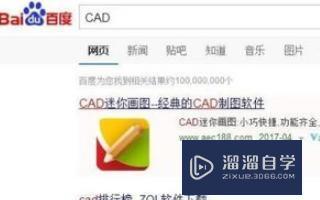
2、利用CAD编辑工具打开对应的CAD图纸文档后,切换到“编辑器”选项卡,点击“图层”按钮。

3、待打开“图层”面板后,就可以看到当前图层的所有相关属性,如图所示,对于“TEXT”(文字图层),其当前颜色

4、在此我们在“图层”管理器界面中,点击“颜色”按钮,并从弹出的“选择颜色”界面中重新设置文字的颜色。

5、当我们重新指定一种新的文字颜色时,会发现与文字颜色相关的内容将发生改变。
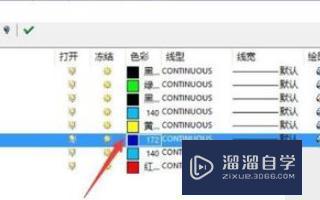
- 上一篇:CAD中怎么修改文字颜色?
- 下一篇:如何在CAD中打字并且设置字体大小和颜色等?
相关文章
广告位


评论列表